برخی از عادات به ظاهر بیگناه میتواند کل رایانه شخصی ویندوز شما را در معرض خطر قرار دهد. در اینجا چیزی است که نباید انجام دهید.
آیا تا به حال فایل خاصی را حذف کرده اید، تنظیمات ویندوز را تغییر داده اید، یا برخی از فرآیندها را غیرفعال کرده اید که باعث عملکرد غیرعادی ویندوز شود؟ اگر بله، شما برخلاف قضاوت بهتر خود عمل کرده اید.
تنظیمات و فرآیندهای ویندوز زیادی برای عملکرد روان سیستم عامل ضروری است. غیرفعال کردن آنها ممکن است سیستم عامل شما را متوقف کند یا حتی آن را مختل کند تا جایی که مجبور شوید دوباره آن را نصب کنید.
در اینجا مواردی وجود دارد که هرگز نباید در ویندوز انجام دهید تا دچار مشکل نشوید.
1. ویرایشگر رجیستری را بهینه سازی کنید
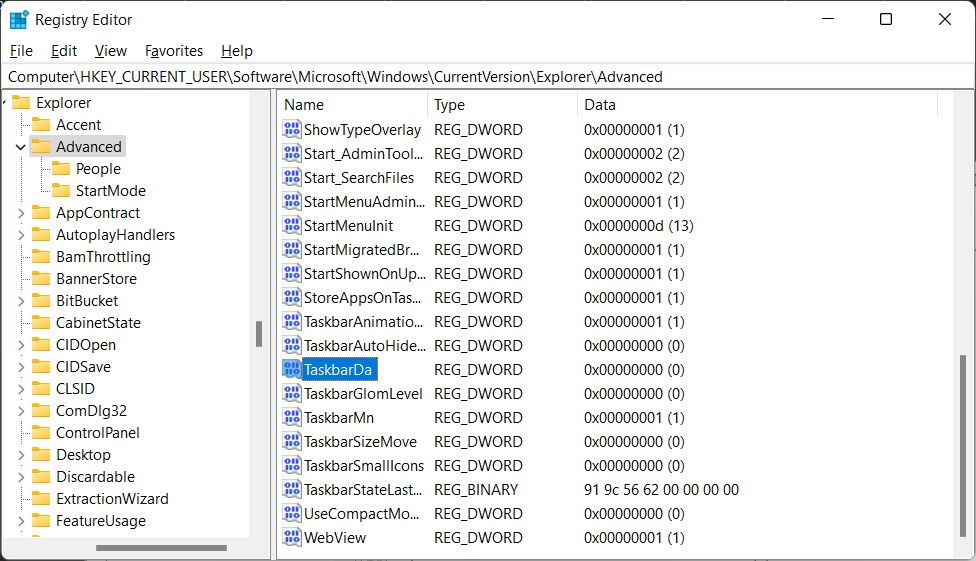
گاهی اوقات لازم است کلیدهای رجیستری ویندوز را تغییر دهیم تا تنظیمات خاصی را غیرفعال کنیم، نرمافزار را روانتر اجرا کنیم یا مشکلی را برطرف کنیم. هنگامی که تمام ابزارهای سنتی در حل مشکلات سیستم عامل ویندوز ناکام هستند، بهینه سازی ویرایشگر رجیستری اغلب مشکل را برطرف می کند.
اگرچه می تواند به حل مشکلات جدی کمک کند، اما یکی از مناطق ممنوعه است که باید به هر قیمتی از آن اجتناب کرد مگر اینکه کاملاً ضروری باشد.
یک تغییر رجیستری ممنوع می تواند عملکرد رایانه شما را کاهش دهد، امنیت شما را به خطر بیندازد، درایورهای شما را مختل کند، دسترسی شما را به ویژگی هایی که اغلب استفاده می کنید محدود کند یا حتی نیاز به نصب مجدد سیستم عامل داشته باشد.
مایکروسافت به کاربران هشدار جدی در مورد تغییر ویرایشگر رجیستری در وب سایت پشتیبانی مایکروسافت می دهد، بنابراین می توانید حدس بزنید که چقدر می تواند جدی باشد. هر زمان که گزینه ای برای عیب یابی مشکلی به غیر از تغییر ویرایشگر رجیستری دارید، از سرهم بندی کردن آن اجتناب کنید.
2. غیرفعال کردن به روز رسانی خودکار ویندوز
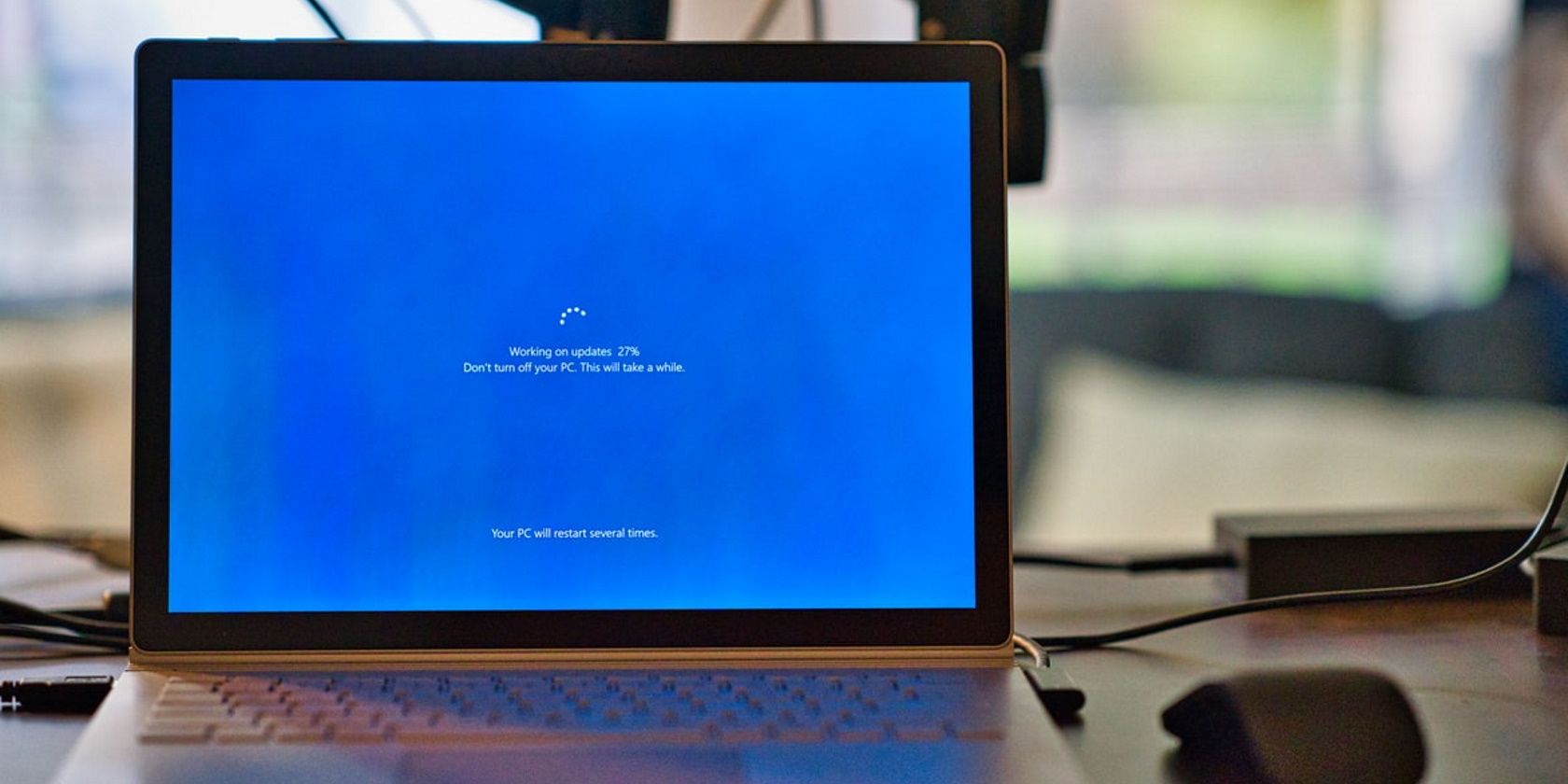
بهروزرسانیهای ویندوز برای دسترسی به ویژگیهای جدید معرفیشده توسط مایکروسافت، افزایش سرعت عملکرد سیستمعامل با از بین بردن اشکالات ثابت، و بیخطا کردن سیستم عامل به طوری که هیچ بدافزار مخربی نتواند به آن نفوذ کند، ضروری است.
غیرفعال کردن بهروزرسانیهای خودکار ویندوز منجر به آسیب بیسابقهای میشود. اگر آن را برای مدت طولانی غیرفعال نگه دارید، متوجه مشکلات پایداری، کاهش عملکرد، اطلاع رسانی مکرر آنتی ویروس در مورد حملات بدافزار و موارد دیگر خواهید شد.
از این رو، وقتی از بهروزرسانیهای مکرر ویندوز خسته میشوید و به فکر خاموش کردن آنها هستید، باید در تصمیم خود تجدید نظر کنید. حتی اگر در روشن نگه داشتن بهروزرسانی خودکار تردید دارید، میتوانید آن را موقتاً متوقف کنید. سپس، پس از یک یا دو هفته، سیستم عامل را به روز کنید و دوباره آن را متوقف کنید. حتما ماه ها خاموشش نکنید.
3. غیرفعال کردن فایروال Microsoft Defender
فایروال Microsoft Defender مسدود کردن دسترسی غیرمجاز از طریق ویندوز را آسان می کند. این برنامه بدافزار را قبل از ورود به رایانه شما شناسایی می کند و بلافاصله فایل های آلوده را مسدود می کند یا از قبل به شما هشدار می دهد.
فایروال Microsoft Defender همیشه مراقب است و به عنوان یک دفاع دائمی در برابر همه حملات عمل می کند تا کامپیوتر و داده های شما را ایمن نگه دارد. با خاموش کردن آن، سرباز خط مقدم خود را به خانه میفرستید و اجازه میدهید ویروسها کنترل کنند.
داده های شما را در معرض خطر قرار می دهد و امنیت و حریم خصوصی شما را به خطر می اندازد. بنابراین، آن را به هر قیمتی ادامه دهید. حتی اگر به دلایلی میخواهید فایروال را خاموش کنید، مطمئن شوید که یک جایگزین آنتی ویروس قابل اعتماد برای به عهده گرفتن مسئولیت آن دارید.
4. اجرای دستورات از منابع نامعتبر در Command Prompt
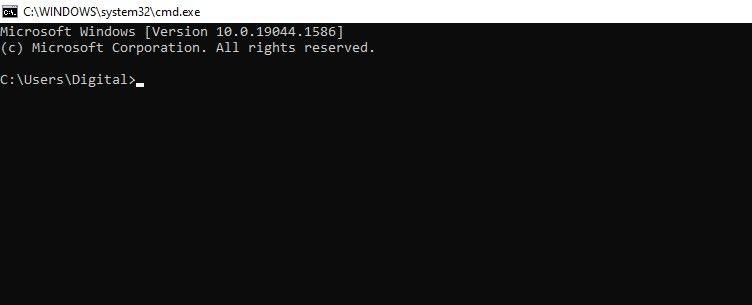
مفسر خط فرمان ویندوز، Command Prompt، کاربران قدرتمند ویندوز را قادر می سازد تا وظایف خاصی را با کمک دستورات مربوطه انجام دهند. میتوانید اسکنهای مختلفی را در برنامه Command Prompt اجرا کنید، فایلها را با هم مقایسه کنید، تنظیمات برق را برای بهینهسازی مصرف برق دستگاه خود تغییر دهید و خیلی چیزهای دیگر.
در بیشتر موارد، برای اجرای دستورات، باید به برنامه Command Prompt دسترسی مدیریتی بدهید. در نتیجه، فرآیندهایی که در برنامه اجرا میکنید به تمام فایلهای ویندوز که در غیر این صورت محدود میشدند دسترسی خواهند داشت. بنابراین، اجرای دستورات از منابع غیرقابل اعتماد بدون دانستن اینکه آنها چه کاری انجام می دهند، قطعاً می تواند شما را به دردسر بیاندازد.
تعجب خواهید کرد اگر بدانید که دستوراتی وجود دارد که می تواند هارد دیسک های شما را پاک کند، حساب کاربری شما را حذف کند، کامپیوتر شما را بازنشانی کند و حتی اینترنت دستگاه شما را برای همیشه غیرفعال کند. علاوه بر این، نمیتوانید همه تغییراتی را که از طریق Command Prompt انجام دادهاید، لغو کنید.
بنابراین، دفعه بعد که دستوری را در برنامه Command Prompt اجرا می کنید، به دقت بررسی کنید که دستور چه کاری انجام می دهد. همچنین، یک مایل از دستورات نامشخصی که از منابع نامعتبر میآیند فاصله بگیرید.
5. غیرفعال کردن فرآیندهای سیستم عامل ضروری و حذف فایل های ویندوز
هرگز نباید فایل ها و فرآیندهای حیاتی ویندوز را حذف یا غیرفعال کنید. حذف یا غیرفعال کردن آنها میتواند منجر به خرابی کامل سیستمعامل شما شود و شما را ملزم به نصب مجدد آن کند. بنابراین، قبل از انجام این کار دو بار فکر کنید.
در حالی که به طور کلی توصیه می شود هیچ فایلی را در درایوی که ویندوز در آن نصب شده است حذف نکنید، اگر قصد انجام این کار را دارید، حتماً تحقیق مناسبی انجام دهید. حتماً فایلها و پوشههای ویندوز را که هرگز نباید لمس کنید تا اطلاعات بیشتری کسب کنید، بررسی کنید.
به همین ترتیب، قبل از غیرفعال کردن فرآیندها در Task Manager ویندوز باید مراقب باشید. ما لیستی از فرآیندهایی که نباید آنها را در Task Manager بکشید گردآوری کرده ایم. بنابراین، هرگز فرآیندی را که در مورد آن نمی دانید، غیرفعال نکنید، حتی برای آزاد کردن برخی از CPU، حافظه یا منابع شبکه.
6. نصب برنامه ها از منابع نامعتبر
نرم افزارها و برنامه های نصب شده از منابع غیرقابل اعتماد، ویروس ها را حمل می کنند و آنها را به رایانه تزریق می کنند. در حالی که مایکروسافت دیفندر فایروال اکثر آنها را هنگام نصب آنها می گیرد، اما مواقعی وجود دارد که آنها آن را دور می زنند.
بنابراین، همیشه فایلها را از وبسایتهای مورد اعتماد دانلود کنید و قبل از کلیک بر روی دکمه دانلود، مطمئن شوید که فایلها قابل دانلود هستند. علاوه بر این، اگر فایروال یا آنتی ویروس شما در مورد یک تهدید بالقوه به شما هشدار می دهد، آنها را در رایانه خود نگه ندارید.
یک نقطه بازیابی ایجاد کنید و به طور منظم نسخه پشتیبان تهیه کنید
علیرغم تمام تلاش شما برای اجتناب از انجام هر کاری در لیست بالا، همیشه این احتمال وجود دارد که روزی اتفاق غیرمنتظره ای رخ دهد. در نتیجه، ممکن است تمام دادههای ارزشمند خود را از دست بدهید یا مجبور شوید سیستمعامل را دوباره نصب کنید، نه نتایجی که میخواهید.
اگر می خواهید از چنین وضعیتی جلوگیری کنید، بهتر است یک نقطه بازیابی ایجاد کنید تا رایانه شما به حالت سالم قبلی خود برگردد.
همچنین باید به طور مرتب از فایل های ویندوز نسخه پشتیبان تهیه کنید تا حتی اگر در نهایت ویندوز را مختل کنید و متعاقباً تمام نقاط بازیابی را بدون هیچ اثری پاک کنید، باز هم به فایل های خود دسترسی داشته باشید.
فرآیندهای حیاتی ویندوز را لمس نکنید
تمام تلاش خود را بکنید تا از انجام هر یک از کارهای ممنوعه ذکر شده در بالا خودداری کنید و اگر برای حل مشکل خاصی نیاز به اقدامی دارید، از اطلاعات خود قبلاً نسخه پشتیبان تهیه کنید.
